ใช้เว็บไซต์บน Safari บน iPhone, iPad หรือ iPod ของคุณ แต่ไม่พบคุณสมบัติเดียวกันกับที่คุณใช้เมื่อใช้ไซต์บน MacBook, เดสก์ท็อป Mac หรือคอมพิวเตอร์ Windows สิ่งที่คุณต้องการคือการเปลี่ยนไปใช้ไซต์เวอร์ชันเดสก์ท็อป แต่คุณจะทำอย่างไร
เว็บไซต์จำนวนมากเสนอไซต์เวอร์ชันต่างๆ สำหรับอุปกรณ์มือถือ ซึ่งโดยปกติแล้วจะมีขนาดเล็กกว่า จำกัด และแบ่งเป็นเวอร์ชันย่อยซึ่งทำงานได้เร็วขึ้นเมื่อใช้แผนข้อมูลเครือข่ายโทรศัพท์ บ่อยครั้ง คุณลักษณะที่เราต้องการจริงๆ จะใช้ได้เฉพาะเมื่อใช้ไซต์เวอร์ชันเดสก์ท็อปเท่านั้น หงุดหงิดที่ไม่พบตัวเลือกเหล่านี้เมื่อใช้ iPhone, iPads และ iPods ของเราที่มีค่าเริ่มต้นเป็นมือถือ งาน.
ข่าวดีก็คือ การเปลี่ยนจากไซต์มือถือเป็นไซต์เดสก์ท็อปทำได้ง่าย (และในทางกลับกัน)
สารบัญ
-
เคล็ดลับง่ายๆ
- บทความที่เกี่ยวข้อง
-
วิธีขอไซต์เดสก์ท็อปใน Safari ด้วย iOS 13 และ iPadOS
- เปลี่ยนการตั้งค่าของ Safari ด้วยตนเองเพื่อดูไซต์เวอร์ชันเดสก์ท็อปบน iPhone หรือ iPod
- ต้องการให้ไซต์เปิดเวอร์ชันเดสก์ท็อปบน iPhone หรือ iPod ของคุณหรือไม่?
- เปลี่ยนค่าเริ่มต้นของ Safari เป็นเวอร์ชันเดสก์ท็อปสำหรับทุกไซต์บน iPhone หรือ iPod
- วิธีขอไซต์เดสก์ท็อปใน Safari ด้วย iOS 12 และต่ำกว่า
-
Safari ใน iOS 13 และ iPadOS ทำได้อีกมากมาย!
- นอกจากการตั้งค่าเริ่มต้นเป็นเวอร์ชันเว็บไซต์เดสก์ท็อปแล้ว iPadOS ยังมีคุณสมบัติมากมายที่จะนำเสนอ!
- และยังมีฟีเจอร์ใหม่ๆ มากมายของ iOS 13 และ iPadOS Safari
- กระทู้ที่เกี่ยวข้อง:
เคล็ดลับง่ายๆ
ปฏิบัติตามคำแนะนำอย่างรวดเร็วเหล่านี้เพื่อดูเว็บไซต์เวอร์ชันเดสก์ท็อปของคุณใน Safari บน iPhone, iPad และ iPod
- สำหรับ iPads ที่ใช้ iPadOS Safari จะใช้ค่าเริ่มต้นเป็นเวอร์ชันเดสก์ท็อป ดังนั้นคุณไม่จำเป็นต้องดำเนินการใดๆ
- สำหรับ iPhone และ iPod ที่ใช้ iOS 13+ ให้แตะ ไอคอน AA ข้างที่อยู่เว็บไซต์แล้วเลือก ขอไซต์เดสก์ท็อป
- หากต้องการเปลี่ยนไซต์เป็นโหมดเดสก์ท็อปอย่างถาวรใน iOS 13+ ให้แตะ ไอคอน AA แล้วเลือก การตั้งค่าเว็บไซต์–toggle ตามคำขอไซต์เดสก์ท็อป
- เปลี่ยนไซต์ทั้งหมดเป็นค่าเริ่มต้นเป็นโหมดเดสก์ท็อปใน การตั้งค่า > Safari > ขอเว็บไซต์เดสก์ท็อป
- สำหรับ iOS 12 และต่ำกว่า ให้แตะสัญลักษณ์รีเฟรชถัดจากที่อยู่เว็บแล้วเลือกขอเว็บไซต์เดสก์ท็อปหรือแตะปุ่มแชร์แล้วเลือกขอเว็บไซต์เดสก์ท็อปจากแผ่นแชร์
บทความที่เกี่ยวข้อง
- คุณสามารถใช้การดำเนินการด่วนและ Peek บน iPhone หรือ iPad ที่ใช้ iOS 13. ได้แล้ว
- รับประสบการณ์การท่องเว็บเหมือนเดสก์ท็อปใน Safari. เวอร์ชั่นใหม่ของ iPadOS
- ฟีเจอร์ใหม่ Safari Download Manager ใน iOS 13 จะทำให้คุณทำงานได้อย่างมีประสิทธิภาพมากขึ้น
- หน้าเว็บใช้พลังงานอย่างมีนัยสำคัญใน Safari? นี่คือสิ่งที่ควรรู้
- อนุญาตป๊อปอัปใน Safari บน macOS หรือ iOS
- วิธีลงชื่อเข้าใช้ iCloud.com บน iPhone หรือ iPad
วิธีขอไซต์เดสก์ท็อปใน Safari ด้วย iOS 13 และ iPadOS
สำหรับ iPads ที่ใช้ iPadOS มีข่าวดี: Safari จะตั้งค่าเริ่มต้นเป็นเวอร์ชันเดสก์ท็อปของเว็บไซต์ทั้งหมดที่คุณเยี่ยมชมโดยอัตโนมัติ!
เนื่องจาก iPads นำเสนอขนาดหน้าจอที่ใหญ่ขึ้นซึ่งเทียบได้กับขนาดหน้าจอ MacBook ของเราในบางครั้ง Apple จึงตัดสินใจตั้งค่าเริ่มต้นให้ iPad ของเราทำงาน iPadOS ไปยังไซต์เวอร์ชันเดสก์ท็อป! อย่างไรก็ตาม iPhone และ iPod ที่ใช้ iOS 13+ ยังคงเป็นค่าเริ่มต้นสำหรับรุ่นมือถือ เนื่องจากหน้าจอที่เล็กกว่า
เปลี่ยนการตั้งค่าของ Safari ด้วยตนเองเพื่อดูไซต์เวอร์ชันเดสก์ท็อปบน iPhone หรือ iPod
- เปิด Safari
- ค้นหาไซต์ที่คุณต้องการดูในโหมดเดสก์ท็อป
- แตะที่ ไอคอน AA ทางซ้ายของแถบค้นหา

- เลือกขอเว็บไซต์เดสก์ท็อปจาก การดำเนินการอย่างรวดเร็ว เมนู–เว็บไซต์จะเปลี่ยนเป็นเวอร์ชันเดสก์ท็อปทันที หากมี
- แตะไอคอน AA อีกครั้งเพื่อกลับไปที่เวอร์ชันมือถือหรือเพียงแค่ปิดแท็บ
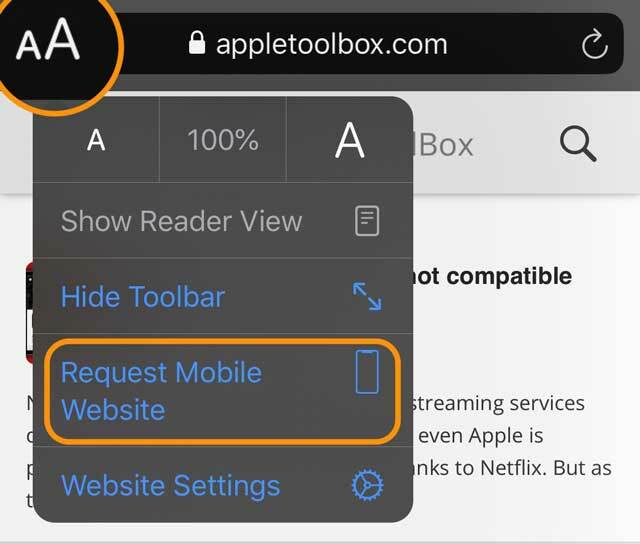
ขั้นตอนข้างต้นเปลี่ยนไซต์เป็นเวอร์ชันเดสก์ท็อปชั่วคราว Safari จะไม่บันทึกหรือจดจำข้อมูลนี้ ดังนั้นครั้งต่อไปที่คุณเยี่ยมชมไซต์นี้ มันจะแสดงเป็นเวอร์ชันสำหรับมือถือ
หากคุณต้องการให้ไซต์นั้นมีโหมดเดสก์ท็อปเป็นค่าเริ่มต้นแทน ให้อ่านต่อไป!
ต้องการให้ไซต์เปิดเวอร์ชันเดสก์ท็อปบน iPhone หรือ iPod ของคุณหรือไม่?
- เปิด ซาฟารี
- ค้นหาไซต์ที่คุณต้องการดูในโหมดเดสก์ท็อป
- แตะที่ ไอคอน AA ทางซ้ายของแถบค้นหา
- เลือก การตั้งค่าเว็บไซต์ จาก การดำเนินการอย่างรวดเร็ว เมนู
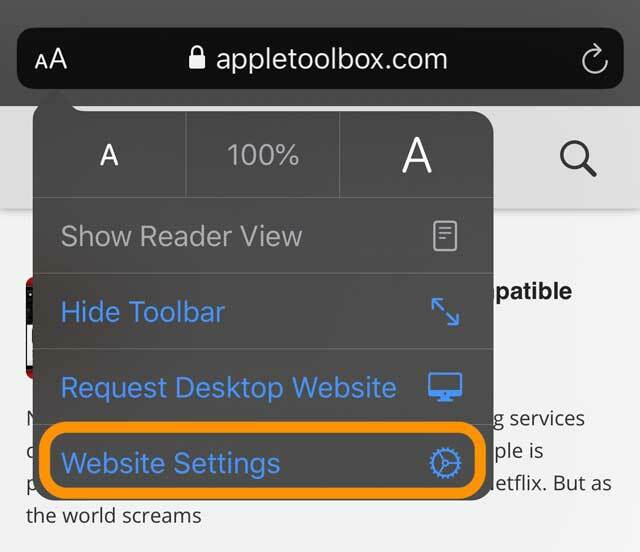
- สลับบน ขอเว็บไซต์เดสก์ท็อป
- แตะ เสร็จแล้ว เพื่อบันทึกการตั้งค่าของคุณ
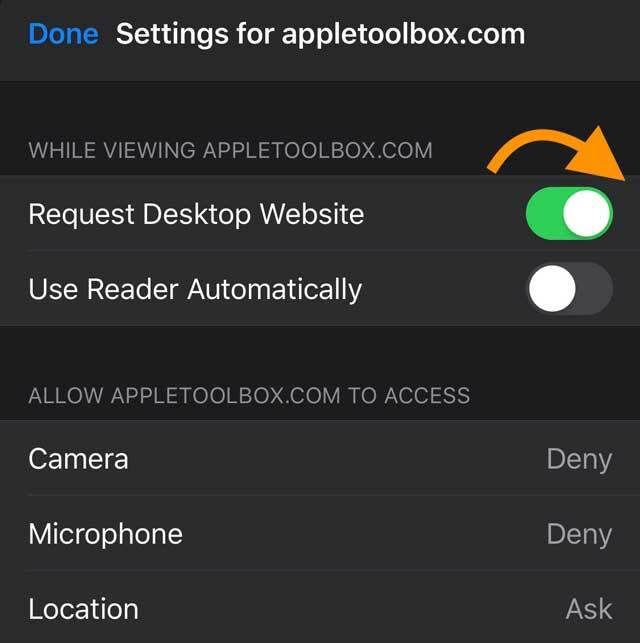
- คุณยังสามารถอัปเดตการตั้งค่าอื่นๆ สำหรับเว็บไซต์นี้โดยเฉพาะเพื่อเข้าถึงกล้อง ไมโครโฟน และตำแหน่งของอุปกรณ์ของคุณ หรือตั้งค่าเว็บไซต์ให้แสดงในโหมดผู้อ่านเสมอ
- ไซต์เฉพาะนี้จะแสดงขึ้นพร้อมกับเวอร์ชันเดสก์ท็อปเสมอ
- หากต้องการตั้งค่าเริ่มต้นกลับเป็นเวอร์ชันมือถือ ให้ทำตามขั้นตอนที่ 1-4 อีกครั้ง แต่สลับเป็นปิด ขอเว็บไซต์เดสก์ท็อป
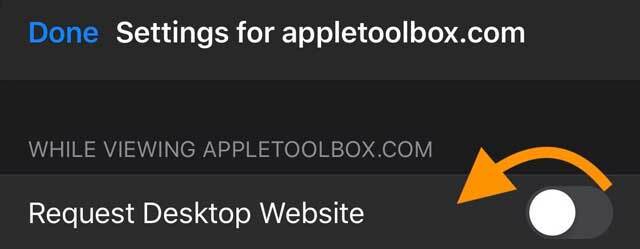
- กด เสร็จแล้ว เพื่อบันทึกการตั้งค่าของคุณ
ตรวจสอบไซต์ที่คุณตั้งค่าเป็นโหมดเดสก์ท็อป บน iPhone หรือ iPod
- เปิด ตั้งค่า > Safari
- เลื่อนลงไปที่หัวข้อ การตั้งค่าสำหรับเว็บไซต์
- แตะ ขอเดสก์ท็อป Webite
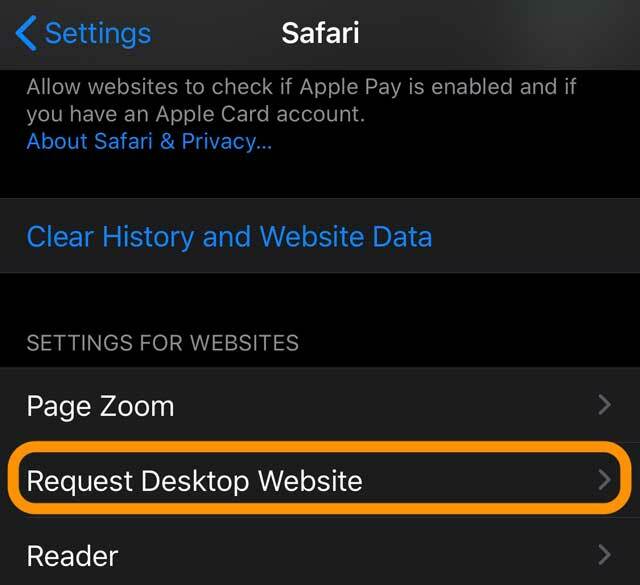
- ตรวจสอบรายชื่อเว็บไซต์
- หากต้องการเปลี่ยนกลับเป็นเวอร์ชันมือถือ สลับปิด เว็บไซต์จากรายการ
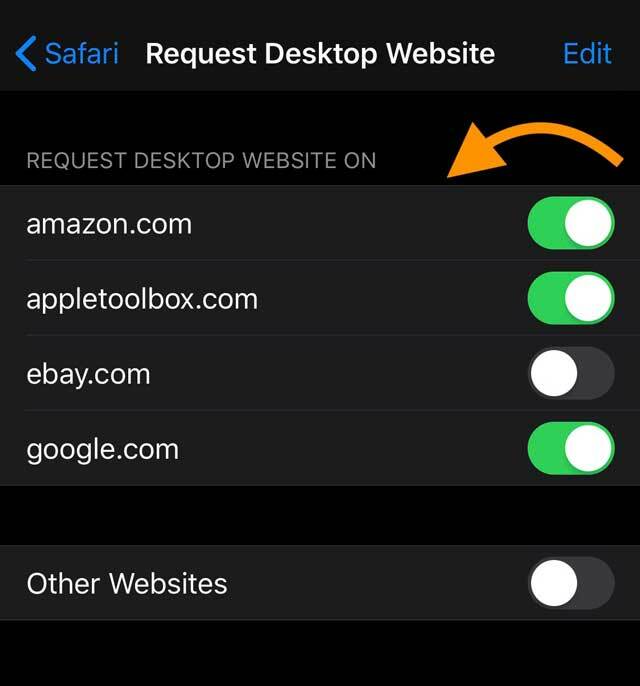
- สำหรับหลายไซต์ กด แก้ไข และ ลบ เว็บไซต์จากรายการ
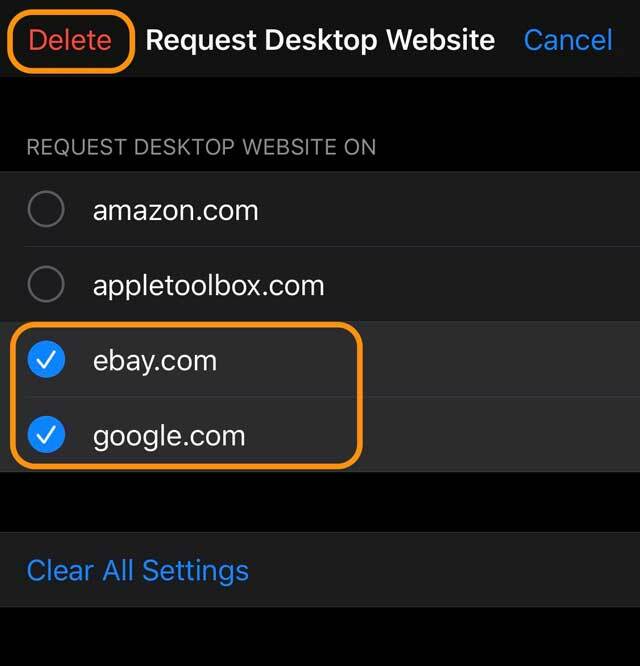
- หากต้องการลบไซต์ทั้งหมดออกจากการแสดงในโหมดเดสก์ท็อป ให้เลือก ล้างการตั้งค่าทั้งหมด และยืนยัน
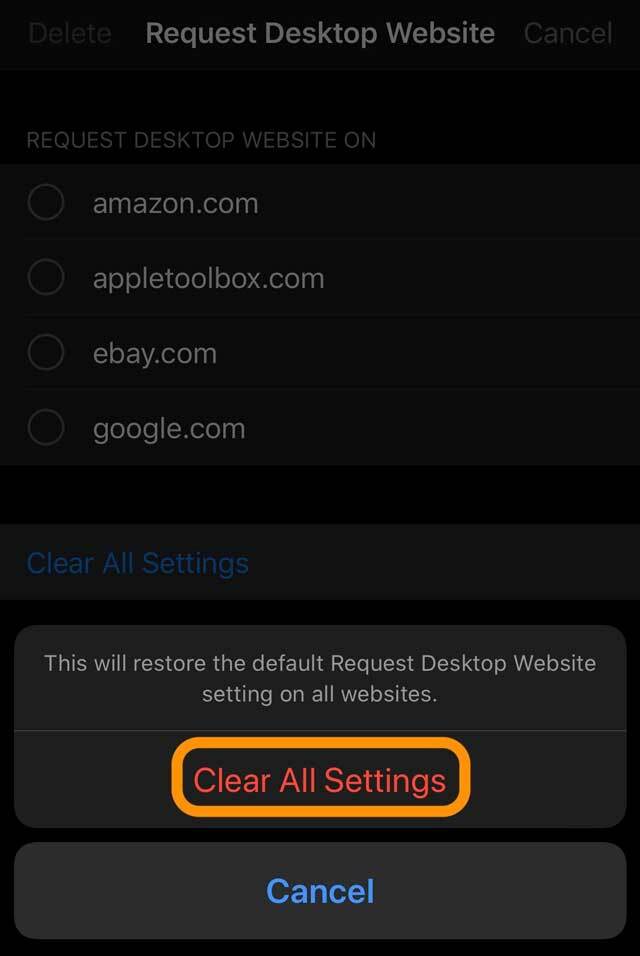
เปลี่ยนค่าเริ่มต้นของ Safari เป็นเวอร์ชันเดสก์ท็อปสำหรับทุกไซต์บน iPhone หรือ iPod
- เปิด ตั้งค่า > Safari
- เลื่อนลงไปที่หัวข้อ การตั้งค่าสำหรับเว็บไซต์
- เลือก ขอเว็บไซต์เดสก์ท็อป
- สลับบน เว็บไซต์ทั้งหมด
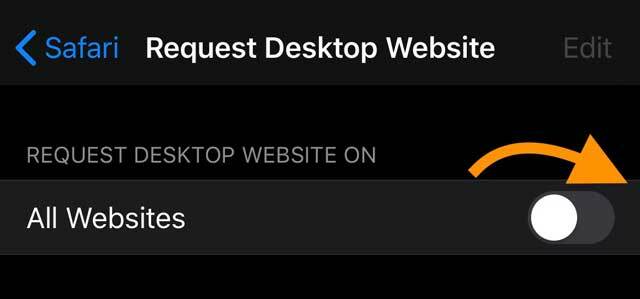
วิธีขอไซต์เดสก์ท็อปใน Safari ด้วย iOS 12 และต่ำกว่า
หากอุปกรณ์ของคุณไม่สามารถอัพเดทเป็น iOS 13 หรือ iPadOS ได้ (หรือคุณไม่ต้องการอัพเดท) ก็ยังมีทางเลือกให้คุณ!
เนื่องจาก iPads ใช้งาน iOS เดียวกันกับ iPhone และ iPod ในเวอร์ชัน iOS 12 หรือต่ำกว่า คำแนะนำเหล่านี้จึงใช้ได้กับ iDevices ทุกประเภท
- เปิด Safari
- ไปที่ไซต์ที่คุณต้องการดูในโหมดเดสก์ท็อป
- กด. ค้างไว้ ปุ่มรีเฟรช แล้วเลือก ขอไซต์เดสก์ท็อป
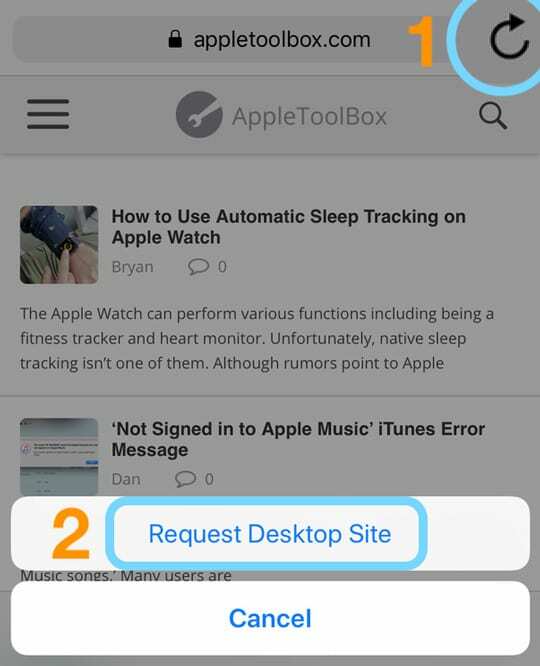
- คุณยังสามารถแตะ แบ่งปัน เลื่อนแถวล่างสุด แล้วเลือก ขอไซต์เดสก์ท็อป ปุ่มจากแผ่นแบ่งปัน

Safari ใน iOS 13 และ iPadOS ทำได้อีกมากมาย!
นอกจากการตั้งค่าเริ่มต้นเป็นเวอร์ชันเว็บไซต์เดสก์ท็อปแล้ว iPadOS ยังมีคุณสมบัติมากมายที่จะนำเสนอ!
- เปิด Safari หลายอินสแตนซ์ ในมุมมองแบบสไลด์โอเวอร์หรือแบบแยก และรับ Safari สองอินสแตนซ์แบบเคียงข้างกัน ทั้งในเวอร์ชันเว็บไซต์เดสก์ท็อป นอกจากนี้คุณยังสามารถเข้าถึงแถบเครื่องมือ Safari แบบเต็มในมุมมองแยกได้อีกด้วย
- ใช้แป้นพิมพ์ลัดที่มีประโยชน์ ใน Safari เมื่อคุณต่อคีย์บอร์ดภายนอก
-
เลื่อนหน้าเว็บ ด้วยความเร็วที่เร็วขึ้นอย่างราบรื่น
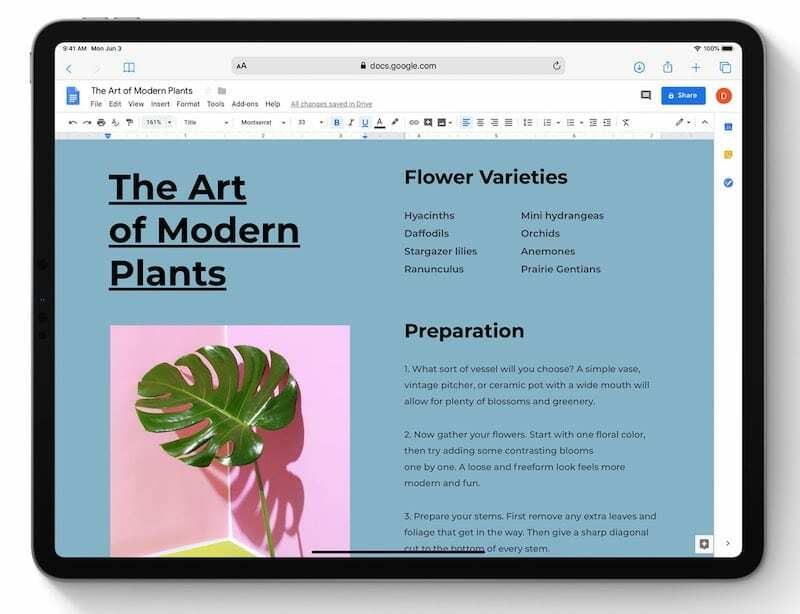
และยังมีฟีเจอร์ใหม่ๆ มากมายของ iOS 13 และ iPadOS Safari
- NS ตัวจัดการการดาวน์โหลด Safari: ตรวจสอบสถานะของไฟล์ที่กำลังดาวน์โหลด เข้าถึงไฟล์ที่ดาวน์โหลดใน Safari ทั้งหมดอย่างรวดเร็ว แล้วลากและวางลงในไฟล์หรืออีเมลที่คุณกำลังทำงานอยู่ Safari ยังดาวน์โหลดไฟล์ในพื้นหลังเพื่อให้คุณสามารถทำธุรกิจได้
- ข้ามไปที่แท็บเปิดจากช่องค้นหาอัจฉริยะ: เมื่อคุณพิมพ์ที่อยู่ของไซต์ที่เปิดอยู่ Safari จะนำคุณไปยังแท็บที่เปิดอยู่แทนที่จะสร้างแท็บใหม่
- อัพโหลดรูปภาพปรับขนาด: ปรับขนาดรูปภาพของคุณเป็นขนาดเล็ก กลาง ใหญ่ หรือขนาดจริงก่อนอัปโหลด
- ซูมหน้า: อ่านข้อความของเว็บไซต์ไม่ได้? แบบอักษรเล็กเกินไปหรือใหญ่เกินไป? ซูมเข้าและออกจากหน้าเว็บอย่างรวดเร็วและลื่นไหล
- ตามการตั้งค่าความเป็นส่วนตัวของเว็บไซต์: เลือกเปิดใช้งานการเข้าถึงกล้อง ไมโครโฟน และตำแหน่งสำหรับแต่ละเว็บไซต์ที่คุณเยี่ยมชม
- ที่คั่นหนังสือ: อยากไป? บันทึกชุดของแท็บที่เปิดอยู่ในที่คั่นหน้าของคุณอย่างรวดเร็ว และเปิดใหม่อีกครั้งในภายหลัง แม้กระทั่งบนอุปกรณ์เครื่องอื่นหากใช้ iCloud
- ตัวเลือกการแบ่งปันอีเมล: ส่งอีเมลหน้าเว็บเป็นลิงก์ PDF หรือในมุมมอง Reader ทั้งหมดจากแผ่นแบ่งปัน Safari ของคุณ
หากต้องการเรียนรู้เพิ่มเติมเกี่ยวกับการปรับปรุงทั้งหมดใน Safari ด้วย iOS 13 และ iPadOS โปรดดูบทความนี้ รับประสบการณ์การท่องเว็บเหมือนเดสก์ท็อปใน Safari. เวอร์ชั่นใหม่ของ iPadOS

สำหรับชีวิตการทำงานส่วนใหญ่ของเธอ อแมนดา เอลิซาเบธ (เรียกสั้นๆ ว่าลิซ) ได้ฝึกฝนผู้คนทุกประเภทเกี่ยวกับวิธีใช้สื่อเป็นเครื่องมือในการบอกเล่าเรื่องราวที่เป็นเอกลักษณ์ของตนเอง เธอรู้เรื่องหนึ่งหรือสองเรื่องเกี่ยวกับการสอนผู้อื่นและการสร้างคู่มือแนะนำวิธีการ!
ลูกค้าของเธอได้แก่ Edutopia, Scribe Video Center, Third Path Institute, Bracket, พิพิธภัณฑ์ศิลปะฟิลาเดลเฟีย, และ พันธมิตรภาพใหญ่
เอลิซาเบธได้รับปริญญาศิลปศาสตรมหาบัณฑิตสาขาการผลิตสื่อจากมหาวิทยาลัยเทมเพิล ซึ่งเธอยังสอนนักศึกษาระดับปริญญาตรีในฐานะอาจารย์เสริมในภาควิชาภาพยนตร์และสื่อศิลปะด้วย